 |
 |
 |
 |
 |
 |
|
 |
|
 |
|
 |
|
|
|
 |
|
|
|
 |
|
Suche in Zellen |
|
 |
|
Es empfiehlt sich , den Icon "Suche" ( Fernglas ) in der Shortcutleiste anzulegen, um einen direkten Zugriff auf versteckte Informationen zu ermöglichen.
1) Bewegen Sie den Mauszeiger oberhalb der Excelliste in den freien Bereich.
2) Drücken Sie die rechte Maustaste
3) Pulldownmenu "Anpassen" anklicken
4) Registerkarte "Befehl"
5) Kategorie " Bearbeiten"
6) Auf der rechten Seite ist jetzt das Fernglas erkennbar, das Sie mit gedrückter Maustaste in die Shortcutleiste ziehen.
Geben Sie ein beliebiges Schlagwort ein, unter dem eine bestimmte Aktie zu finden sein könnte. Der Computer sucht nun in allen Zellen der Exceltabelle. Denn gerade im Filter DETAIL könnte der gesuchte Begriff unter Umständen nicht über das Pulldownmenu gefunden werden, wenn sich das Schlagwort nicht an erster Stelle befindet und sich damit der alphabetischen
Ordnung entzieht.
|
|
 |
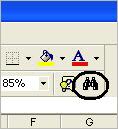
|
 |
|
Filtern von Spalten |
|
 |
|
Benutzen Sie den Filter( kleine Dreiecke in der ersten Excelzeile ).
Beim Klicken auf das Dreieck öffnet sich ein Pulldownmenu, mit dessen Hilfe Sie schnell nach der gewünschten Eintragung suchen können.
Der Filter ist normalerweise von mir bereits voreingestellt. Sollte dies einmal nicht der Fall sein, klicken Sie mit der linken Maustaste auf die Zahl 1 in der äußersten linken Spalte der Excelliste. Dabei wird die erste Zeile der Liste markiert. Gehen Sie in das Auswahlmenu "Daten" , dann auf "Filter" und schließlich auf " Autofilter". |
|
 |

|
 |
|
|
|
 |
|
|
|
 |
|
Sortieren von Spalten |
|
 |
|
Sortieren Sie die Excelliste nach Ihren Wünschen. Klicken Sie auf eine beliebige Zelle. besispielsweise auf A1. Gehen Sie in der Menuleiste auf "Daten" und dann auf "Sortieren".Es öffnet sich ein Fenster, bei dem Sie nun in einem Pulldownmenu sortieren können nach Titel, Branche, Index, Währung, Heimatbörse, Dididendenrendite, Ausgabe u.s.w. Achten Sie darauf, daß der ganze Bildschirm wie unten abgebildet nun seine Farbe in Schwarz ändert. Nur in diesem Fall berücksichtigt EXCEL bei seiner Berechnung sämtliche Zellen. Entscheiden Sie nun, ob Sie aufsteigend oder absteigend sortieren möchten. Drücken Sie "OK". |
|
 |

|
 |
|
|
|
 |
|
|
|
 |
|
Fixieren |
|
 |
|
Die ersten zwei Zeilen ( waagerecht 1 und 2 ) sowie die ersten neun Spalten ( senkrecht A bis I ) sind standardmäßig fixiert, d.h.: Beim Scrollen nach rechts bleiben die Spalten A bis I stets sichtbar.Sollte dies einmal nicht der Fall sein oder wollen Sie die Fixierung an einer anderen Stelle setzen, so gehen Sie folgendermaßen vor:
Klicken Sie eine beliebige Zelle an. Bei der nun folgenden Vorgehensweise muß man wissen, dass alles was sich links bzw. oberhalb von dieser angeklickten Zelle befindet, fixiert wird. Gehen Sie nun in das Menu "Fenster" und klicken Sie " fixieren".
Wollen Sie die Fixierung aufheben und an einer anderen Stelle setzen, benutzen Sie denselben Button der nun umgeschaltet hat auf "Fixierung aufheben" ! |
|
 |
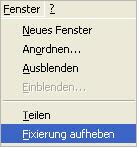
Fixieren von Zellen:
|
 |
|
|
|
 |
|
|
|
 |
|
Effektivität |
|
 |
|
Beispiele für Berechnungsgeschwindigkeiten bei einem Datenbankumfang von 28000 Zeilen und 56 Spalten :
Voraussetzung: PC Office P4 mit Intel Pentium-4NorthWood, 2000 Mhz, FSB400Mhz, 512KB Cache
Einblenden nichtleerer Zellen über die Filterfunktion:
1) Suche Aktien mit Dividendenrendite 2005 > 5% ( 3 - 4 Sekunden )
2) Suche aus den verbleibenden Aktien: Aktien nach Graham- Methode KGV x KBV < 22,5 ( ca. 20 - 30 Sekunden )
Normalerweise ist es nicht notwendig, mehr als 3 Filterungen vorzunehmen, da das verbleibende Auswahlergebnis an Aktien bereits übersichtlich genug ist.
Es ist ratsam, den vorangegangenen Filterschritt nicht rückgängig zu machen.
Schließen Sie die Excelliste und öffnen Sie sie erneut, anstatt wieder "alle" einzublenden.
|
|
 |
|
Größe |
|
 |
|
Verändern Sie die Größe der Excelliste, indem Sie mit gedrückter Steuerungstaste (STRG) das Rad auf Ihrer Maus nach oben bzw. nach unten bewegen.
|
|
 |
|
|
|
 |
|
Weiter zu:
Linktips
Aktienkennzahlen
Gehen Sie auch auf die Suche nach der Wahrheit !
|
|
 |
|
 |
Druckbare Version
|
 |
|
